Macを買い換えてLeopardからMountain Lion になって唯一不便になったことがある
iPhotoのPicasaプラグインからPicasaへのアップロードができなくなってしまったこと
FlickrとFacebookには便利になったけどAppleのGoogleとの決別によりPicasa切られたらしい
iPhoto'08まではPicasa Web Albums Uploaderをインストールすることにより
ファイル→書き出し→Picasa Web Albumsでアルバム作成からアップロードまでできていたが
'11になってそれができなくなりPicasa Web AlbumsもGoogleのダウンロードから削除された
iPhoneで撮影した写真はiPhoneのGoogle+APPをたちあげれば
自動的にインスタントアップロードのアルバムにアップロードしてくれて
PicasaのWebサイトでアルバム作成、写真の整理、コピーなどをして共有すればよかったが
ちょっとした自分のタイミングを間違えると
Google+をたちあげる前に母艦であるMacと同期、削除をしてしまうとそれができなくなる
Picasa、Google+へiPhotoからドラッグアンドドロップすればアップロードは簡単だけど
元データでのアップロードになってしまうためGoogleの無料領域をすぐ使いきってしまう
無料領域についてはこちらの過去エントリーを参考
iPhone4 32GBが音楽でいっぱいになってきたのでPicasaで写真のクラウド化をしてみた
http://staticicon.blogspot.jp/2012/03/iphone4-32gbpicasa.html
さて、iPhoto'11でPicasa Web Albums機能拡張を使う方法
まずはGoogleからはダウンロードできなくなってしまったPicasa Web Albumsをさがす
Mac Update
http://www.macupdate.com/app/mac/22392/picasa-web-albums-uploaders
dmgファイルを展開
そのままインストーラーを起動させてしまうとバージョンチェックされてインストール出来ない
orz
右クリック→パッケージを表示→
Contents→Resources→Picasawebalbumsuploaders.pkgをダブルクリック
これで出来なかったインストールが始まる
iPhotoを起動し、ファイル→書き出す
タブにPicasa Web AlbumsがあればOK
Picasaにアップロードしたい写真を選択して、ファイル→書き出し
Googleアカウントでログインして、アルバムを選択するか作成して書き出すボタンでアップロード
書き出しのサイズはGoogle+、Picasaの無料領域を考えて
Better Qualityあたりでいいかな
元データは母艦Macに入っているわけだしオンライン用途なら困ることはないはず
はじめてスクリーンショットムービーをやってみた 便利

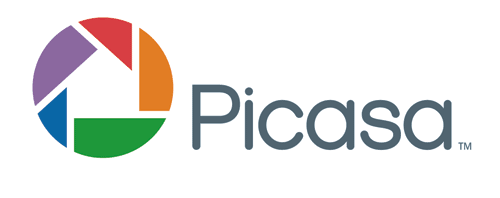


0 コメント:
コメントを投稿